
本記事ではOSPFのルータID(Router-id)の重複時の挙動・その解決方法についてご紹介させて頂きます。
>>参考記事: 「CCIEが語る!ネットワークエンジニアにオススメな本・参考書!」
>>参考記事: 「[まとめ] OSPF 基礎〜応用・検証結果の記事をまとめました!」
【ルータID 重複検証】検証内容
設定要件及び検証ネットワークは以下の通りです。
設定要件
以下の要件に基づきOSPFの設定を実装する。
- R1のルータIDを「2.2.2.2」へ変更する ※ルータID 2.2.2.2はR2で利用済み
ネットワーク図
検証時のネットワーク環境は以下の通りです。
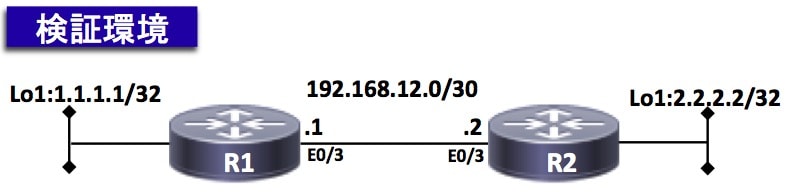
【ルータID 重複検証】事前確認
検証前時点の各機器の設定内容やログは以下の通りです。
【事前確認】R1設定確認
以下の通り、OSPFに関する基本設定は実装済みです。
1 2 3 4 5 6 7 8 9 10 11 12 | R1#show ip ospf interface brief Interface PID Area IP Address/Mask Cost State Nbrs F/C Lo1 1 0 1.1.1.1/32 1 LOOP 0/0 Et0/3 1 0 192.168.12.1/24 10 BDR 1/1 R1#show ip ospf neighbor Neighbor ID Pri State Dead Time Address Interface 2.2.2.2 1 FULL/DR 00:00:24 192.168.12.2 Ethernet0/3 // <---R2(2.2.2.2)とネイバー確立されている R1#show ip ospf | inc ID Routing Process "ospf 1" with ID 1.1.1.1 // <---ルータID 1.1.1.1として設定されている |
【事前確認】R2設定確認
以下の通り、OSPFに関する基本設定は実装済みです。
1 2 3 4 5 6 7 8 9 10 11 12 | R2#show ip ospf neighbor Neighbor ID Pri State Dead Time Address Interface 1.1.1.1 1 FULL/BDR 00:00:21 192.168.12.1 Ethernet0/3 // <---R1(1.1.1.1)とネイバー確立されている R2#show ip ospf interface brief Interface PID Area IP Address/Mask Cost State Nbrs F/C Lo1 1 0 2.2.2.2/32 1 LOOP 0/0 Et0/3 1 0 192.168.12.2/24 10 DR 1/1 R2#show ip ospf | inc ID Routing Process "ospf 1" with ID 2.2.2.2 // <---ルータID 2.2.2.2として設定されている |
※補足:OSPFに関する基本設定は実装済みです。
【ルータID 重複検証】設定変更作業
では、以下にてOSPFの設定を実装していきます。
- R1をルータIDを「2.2.2.2」へ変更する
- R1にてOSPFプロセスを再起動する
1 2 3 4 | R1(config)#router ospf 1 R1(config-router)#router-id 2.2.2.2 % OSPF: Reload or use "clear ip ospf process" command, for this to take effect |
上記の通り、新しいルータIDを反映させる為にはOSPFプロセスの再起動が必要になります。
※「% OSPF: Reload or use “clear ip ospf process” command, for this to take effect」という警告メッセージが出力されます。
1 2 | R1#clear ip ospf process Reset ALL OSPF processes? [no]: yes |
【ルータID 重複検証】不具合確認
【不具合確認①】Duplicateエラーが発生している事
OSPFプロセスの再起動が完了すると、以下のようなエラーメッセージが出力されます。
1 2 3 | *Dec 11 08:17:08.775: %OSPF-4-DUP_RTRID_NBR: OSPF detected duplicate router-id 2.2.2.2 from 192.168.12.2 on interface Ethernet0/3 // ↑↑↑ ルータIDの重複エラーログが出力されます。 ↑↑↑ |
【不具合確認②】ネイバー確立が解消されている事
・R1にてR2とネイバー確立が解消されている事を確認する。
1 2 3 | R1#show ip ospf neighbor // ↑↑↑ ネイバー情報が何も出力されていない ↑↑↑ |
・R2にてR1とネイバー確立が解消されている事を確認する。
1 2 3 | R2#show ip ospf neighbor // ↑↑↑ ネイバー情報が何も出力されていない ↑↑↑ |
【ルータID 重複検証】解決方法
上記事象を解消するには「使われていないルータID」へ変更する必要がございます。
設定コマンドは以下の通りです。
- ルータIDを変更する
- OSPFプロセスの再起動する
Router(config-router)# router-id [ルータID番号]
Reset ALL OSPF processes? [no]: yes
まとめ

最後までお読み頂きありがとうございました。
ルータIDの重複時の挙動と解決方法について、ぜひ覚えておきましょう!
網羅的にOSPFの知識を身につけたい方は、以下のまとめ記事をご確認ください!!
>>参考記事: 「[まとめ] OSPF 基礎〜応用・検証結果の記事をまとめました!」




